Cách bật, tắt nút download trên thanh công cụ Microsoft Edge
Cũng giống như trình duyệt Google Chrome, biểu tượng download trên thanh công cụ của trình duyệt Microsoft Edge cũng đã bị ẩn đi. Nếu muốn sử dụng nút tải xuống trên Microsoft Edge thì bạn có thể tham khảo bài viết dưới đây. Chúng ta có thể bật nút tải xuống trên trình duyệt theo 2 cách khác nhau và cũng hoàn toàn có thể ẩn nút tải xuống trên trình duyệt nếu như không muốn sử dụng.
Cách bật nút tải xuống trên Microsoft Edge
Có 2 cách để chúng ta bật nút tải xuống trên trình duyệt Microsoft Edge.
Cách 1: Bật nút tải xuống từ menu Cài đặt
Tại giao diện trên trình duyệt Microsoft Edge, chúng ta nhấn vào biểu tượng 3 dấu gạch ngang để mở menu cài đặt rồi nhấn chuột phải vào mục Download.
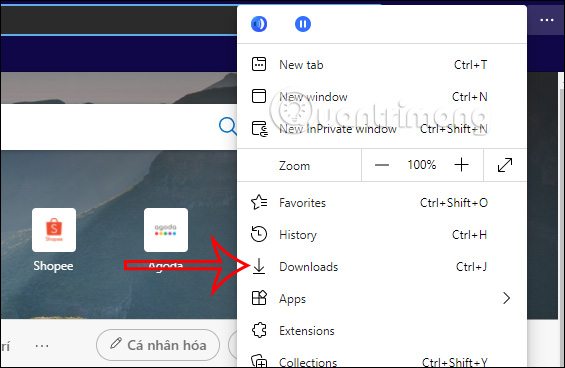
Sau đó bạn sẽ nhìn thấy menu tùy chọn như dưới đây, chúng ta nhấn chọn vào Show in Toolbar để hiện lại nút tải xuống trên thanh công cụ.
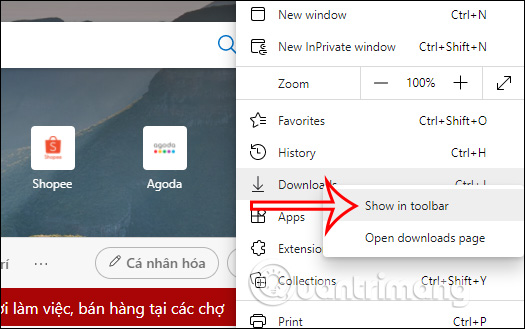
Như vậy khi chúng ta tải file nào trên trình duyệt Microsoft Edge và nhấn vào biểu tượng tải xuống sẽ hiển thị danh sách file đang tải.
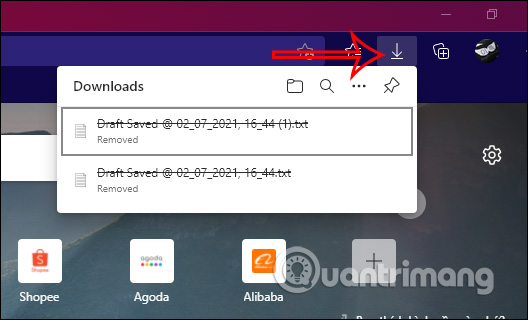
Ngoài ra cũng từ danh sách file tải xuống này bạn có thể dừng tải file nếu không có nhu cầu tải xuống nữa.
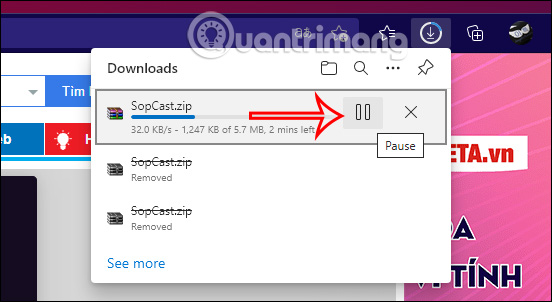
Hoặc xóa file đã tải, mở thư mục chứa file tải xuống từ Microsoft Edge.
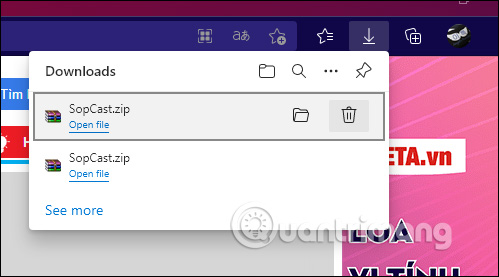
Cách 2: Bật nút tải xuống khi đang tải file
Trong quá trình đang tải file trên trình duyệt Microsoft Edge, nhấn vào biểu tượng tải xuống rồi chọn Show Downloads Button on Toolbar để bật nút tải xuống trên thanh công cụ.
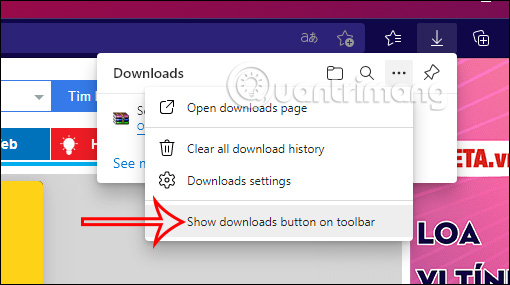
Hướng dẫn ẩn nút tải xuống trên Microsoft Edge
Để ẩn nút tải xuống, chúng ta nhấn chuột phải vào biểu tượng download rồi nhấn Hide from Toolbar là được.
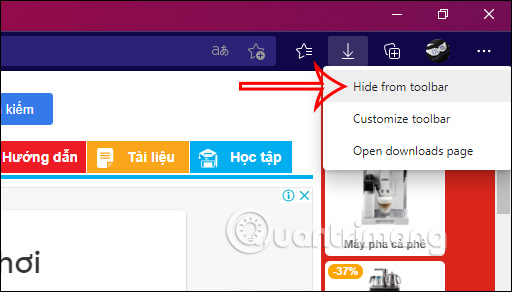
Video hướng dẫn bật, tắt nút tải trên Microsoft Edge
Bạn nên đọc
-

Cách sử dụng Chrome profiles để sắp xếp các tab
-

Cách bật Reading Mode trên Google Chrome
-

Cách vô hiệu hóa vĩnh viễn AI trên Google Chrome
-

4 tính năng Google Chrome giúp loại bỏ sự cần thiết của tiện ích mở rộng
-

Cách viết ghi chú tại New Tab của Microsoft Edge
-

Microsoft công bố lộ trình cập nhật tính năng cho Microsoft Edge trong thời gian tới
-

Hướng dẫn chuyển Chrome sang Safari đúng cách trên máy Mac
-

Cách xem email Outlook mới tại New Tab Microsoft Edge
-

Tìm hiểu về LibreWolf: Trình duyệt tập trung vào bảo mật nhất hiện nay
Theo Nghị định 147/2024/ND-CP, bạn cần xác thực tài khoản trước khi sử dụng tính năng này. Chúng tôi sẽ gửi mã xác thực qua SMS hoặc Zalo tới số điện thoại mà bạn nhập dưới đây:
 Công nghệ
Công nghệ  AI
AI  Windows
Windows  iPhone
iPhone  Android
Android  Học IT
Học IT  Download
Download  Tiện ích
Tiện ích  Khoa học
Khoa học  Game
Game  Làng CN
Làng CN  Ứng dụng
Ứng dụng 



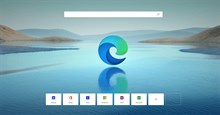
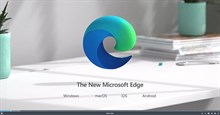



 Linux
Linux  Đồng hồ thông minh
Đồng hồ thông minh  macOS
macOS  Chụp ảnh - Quay phim
Chụp ảnh - Quay phim  Thủ thuật SEO
Thủ thuật SEO  Phần cứng
Phần cứng  Kiến thức cơ bản
Kiến thức cơ bản  Lập trình
Lập trình  Dịch vụ công trực tuyến
Dịch vụ công trực tuyến  Dịch vụ nhà mạng
Dịch vụ nhà mạng  Quiz công nghệ
Quiz công nghệ  Microsoft Word 2016
Microsoft Word 2016  Microsoft Word 2013
Microsoft Word 2013  Microsoft Word 2007
Microsoft Word 2007  Microsoft Excel 2019
Microsoft Excel 2019  Microsoft Excel 2016
Microsoft Excel 2016  Microsoft PowerPoint 2019
Microsoft PowerPoint 2019  Google Sheets
Google Sheets  Học Photoshop
Học Photoshop  Lập trình Scratch
Lập trình Scratch  Bootstrap
Bootstrap  Năng suất
Năng suất  Game - Trò chơi
Game - Trò chơi  Hệ thống
Hệ thống  Thiết kế & Đồ họa
Thiết kế & Đồ họa  Internet
Internet  Bảo mật, Antivirus
Bảo mật, Antivirus  Doanh nghiệp
Doanh nghiệp  Ảnh & Video
Ảnh & Video  Giải trí & Âm nhạc
Giải trí & Âm nhạc  Mạng xã hội
Mạng xã hội  Lập trình
Lập trình  Giáo dục - Học tập
Giáo dục - Học tập  Lối sống
Lối sống  Tài chính & Mua sắm
Tài chính & Mua sắm  AI Trí tuệ nhân tạo
AI Trí tuệ nhân tạo  ChatGPT
ChatGPT  Gemini
Gemini  Điện máy
Điện máy  Tivi
Tivi  Tủ lạnh
Tủ lạnh  Điều hòa
Điều hòa  Máy giặt
Máy giặt  Cuộc sống
Cuộc sống  TOP
TOP  Kỹ năng
Kỹ năng  Món ngon mỗi ngày
Món ngon mỗi ngày  Nuôi dạy con
Nuôi dạy con  Mẹo vặt
Mẹo vặt  Phim ảnh, Truyện
Phim ảnh, Truyện  Làm đẹp
Làm đẹp  DIY - Handmade
DIY - Handmade  Du lịch
Du lịch  Quà tặng
Quà tặng  Giải trí
Giải trí  Là gì?
Là gì?  Nhà đẹp
Nhà đẹp  Giáng sinh - Noel
Giáng sinh - Noel  Hướng dẫn
Hướng dẫn  Ô tô, Xe máy
Ô tô, Xe máy  Tấn công mạng
Tấn công mạng  Chuyện công nghệ
Chuyện công nghệ  Công nghệ mới
Công nghệ mới  Trí tuệ Thiên tài
Trí tuệ Thiên tài